티스토리 뷰
Windows cmd에서 ssh를 쳐보자.
아래와 같이 실행 옵션이 나오면 사용 가능한 상태이다.

만약 없을 경우에는 OpenSSH설치를 해보자.
[선택적 기능] 클릭.
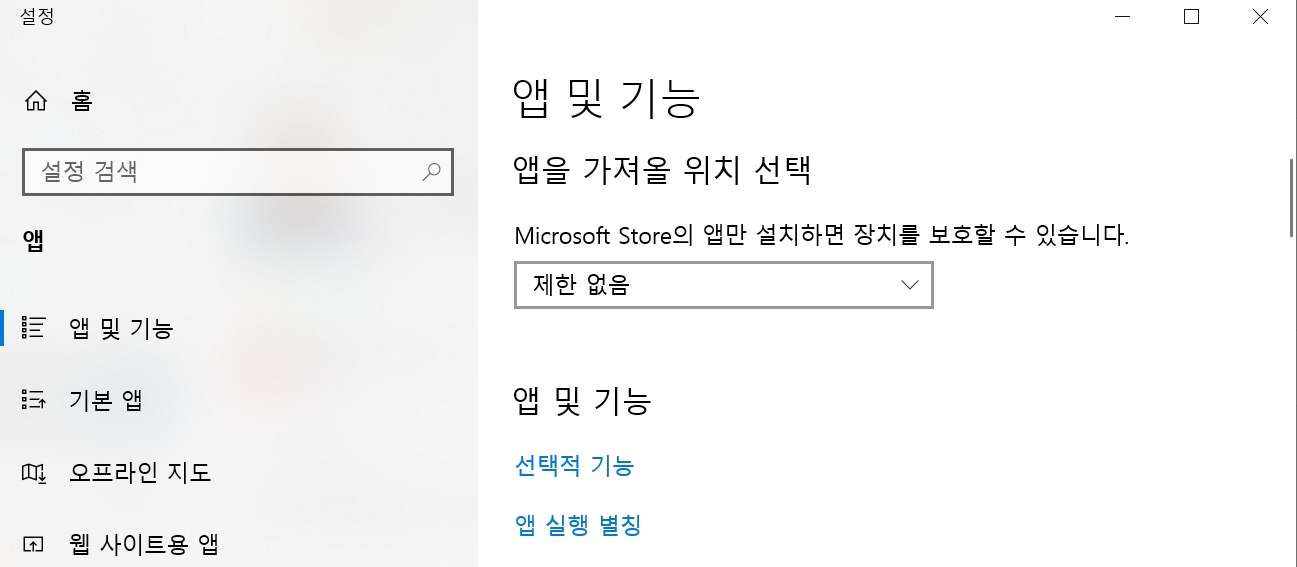
선택적 기능 > 기능 추가 > "OpenSSH 클라이언트"를 설치하면 된다.
아래 화면은 이미 설치가 되어 있어서 OpenSSH 서버만 보인다.

<OpenSSH 클라이언트가 설치된 화면>

기능 활성화가 끝나면 폴더 권한을 부여해야 한다.
리눅스에서는 chmod 400 권한을 부여해야지만 windows 에서는 파일 보안 권한을 부여해주면 된다.
탐색기에서 폴더를 한 개 만든다. 폴더를 만들고 pem 키를 복사한다.
폴더 속성 > 보안탭 > 고급 버튼을 클릭한다.
Administrators 그룹을 선택하고 하단의 [상속 사용 안함]을 클릭, "상속권한 모두 제거합니다".를 클릭한다.

상속에 대한 권한이 모두 없어지고, [확인]을 클릭한다.
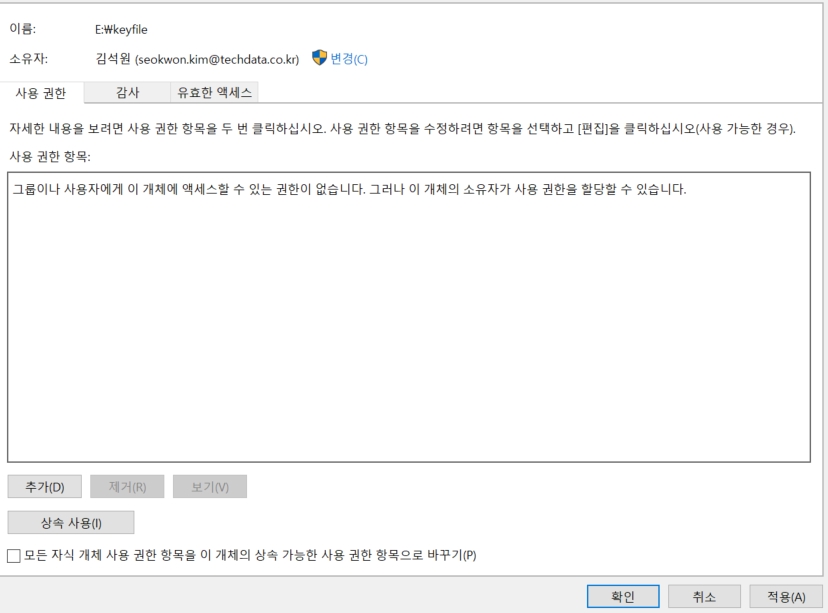
여기까지만 해도 접속을 할 수 있다.
ssh -i 키파일.pem ec2-user@EIP 이렇게 해서 접속하면 된다. 신기하네. 어거지로 하는 느낌이다.
그냥 Putty 툴을 이용하기를 권장한다.

Pem 키 파일 엑세스 거부시에는 아래와 같이 오류가 발생한다.
@@@@@@@@@@@@@@@@@@@@@@@@@@@@@@@@@@@@@@@@@@@@@@@@@@@@@@@@@@@
@ WARNING: UNPROTECTED PRIVATE KEY FILE! @
@@@@@@@@@@@@@@@@@@@@@@@@@@@@@@@@@@@@@@@@@@@@@@@@@@@@@@@@@@@
Permissions for '*******.pem' are too open.
It is required that your private key files are NOT accessible by others.
This private key will be ignored.
Load key "************.pem": bad permissions
ec2-user@13.125.200.93: Permission denied (publickey,gssapi-keyex,gssapi-with-mic).
강제로 pem 키를 권한을 변경하려면 상속권한 이슈가 발생하므로 위에서 폴더자체에서 상속권한을 빼줘야 한다.
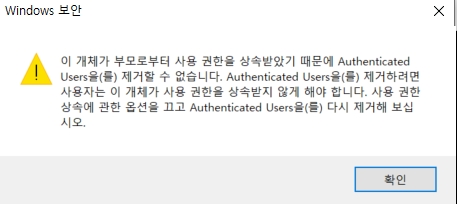
끝.
'AWS 클라우드 > AWS 기술' 카테고리의 다른 글
| [AWS] Auto Scaling Group 설정하기 - 시작 구성편 (0) | 2019.12.17 |
|---|---|
| Auto Scaling Group(오토 스케일링 그룹) 설정 삭제하기 (0) | 2019.12.16 |
| Mac에서 SSH로 EC2 인스턴스 접속하기 (0) | 2019.12.15 |
| AWS Session Manager로 EC2 인스턴스 접속하기 (0) | 2019.12.12 |
| Putty로 EC2 접속하는 방법 (0) | 2019.12.12 |
- Total
- Today
- Yesterday
